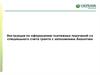Похожие презентации:
Расходы. Инструкция по заполнению отчета
1. Расходы
Инструкция по заполнению отчета2. Введение
Ввиду сложностей возникающих при заполнении и обработке отчетов по расходам, Вампредлагается новый вариант отчета.
Основное изменение касается способа внесения данных. Все расходы должны вносится в отчет
через диалоговые окна. Форма для просмотра расходов остается прежней.
Этот способ позволит корректно и в полном объеме отражать информацию по расходу.
Также мы избавимся от необходимости ручной обработки присылаемых Вами отчетов.
3. Структура файла
Файл состоит из нескольких листов:Первый лист «Input» предназначен для занесения и редактирования расходов, лист «Расходы по а-м» для отражения расходов по автомобилю.
Всю внесенную на листе «Input» информацию можно просмотреть в знакомой для Вас форме отчета на
листах «отчет за 1-ую пол. месяца», «отчет за 2-ую пол. месяца» и «смета». Для этого необходимо лишь
нажать на кнопку «Сформировать отчет».
Также внесенные данные по отчетам отражаются на листе «Base», а по смете на листе «Budget».
Вся информация на этих листах доступна только для просмотра, редактирование возможно
осуществить только через диалоговые окна на листе «Input».
.
4. Заполнение отчета
Отчет заполняется одним человеком. Однако возможно отражение расходов других сотрудников в отчетезаполняющего.
Прежде чем внести расход, на листе «Input» выберете из списка фамилию человека, к которому этот расход
относится, также выберете месяц и вид отчета:
5. Заполнение отчета
Каждому виду расхода соответствует своя кнопка.Итак, например, для внесения хозяйственных расходов нажимаем на кнопку «Хозяйственные расходы», затем «Ввод данных».
• В списке «Вид расхода» выбираем необходимую
позицию.
• Далее заполняем поля «Документ» и «Сумма».
• Нажимаем на кнопку «Заполнить».
Остальные виды расходов заполняются по аналогии.
Все предложенные поля обязательны для заполнения,
кроме поля «Комментарий».
.
6. Заполнение отчета
Для всех видов расходов, кроме хозяйственных, необходимо указывать на что именно относитсярасход. Это можно сделать на вкладке «отнесение расходов».
Для того, чтобы выбрать продуктовую группу, к которой относится расход, достаточно поставить
флажок напротив соответствующей группы или нескольких групп.
Если расход связан с внедрением программы SAP или относится к затратам компании «Гематек»,
ставим флажок напротив SAP или Гематек.
7. Заполнение отчета
У некоторых сотрудников на вкладке «отнесение расходов» не будет продуктовых групп, в связи стем, что их расходы нельзя отнести на какой-либо вид продукции. Флажок нужно будет поставить
напротив SAP, Гематек или B.Braun.
8. Редактирование и удаление
Для редактирования или удаления расхода выберете необходимый вид расхода и нажмите на кнопку«Редактирование», в появившемся диалоговом окне укажите вид отчета (отчет за месяц или
смета), а затем в списке введенных данных выберете нужную позицию:
9. Редактирование и удаление
В появившемся окне можно сделать корректировки, а затем нажать на кнопку «Редактировать».Если Вам нужно удалить позицию из отчета, достаточно ее открыть также как и для редактирования, а
затем нажать на кнопку «Удалить».
10. Формирование отчета
После того как Вы внесли все расходы, Вам осталось лишь сформировать отчет в знакомой дляВас форме и проверить его.
Нажмите на кнопку «Сформировать отчет» на листе «Input», выберете в появившемся окне вид
отчета, фамилию и месяц, а затем нажмите на кнопку «Сформировать».
11. Формирование отчета
Если Вы вносили расходы , которые относятся к разным сотрудникам, выберете в списке вашуфамилию (т.е. того, кто заполнял файл). В результате в отчете вы увидите все заведенные
Вами суммы, а в колонке «Комментарий» напротив каждого расхода будет стоять фамилия
того, к кому данный расход относится.
.
12. Формирование отчета
Если Вы сформировали отчет и увидели, что при заполнении допустили ошибку, Вы можете внестинеобходимые изменения на листе «Input» и снова сформировать отчет. Он полностью
обновится в соответствии с последними изменениями.
При закрытии файла в качестве напоминания Вы увидите окно со следующим вопросом:
Ответив на него утвердительно, файл закроется. Нажав на кнопку «Нет», файл не будет
закрываться и Вы сможете сформировать отчет.
Внимание! В заполняемом файле должны присутствовать данные только за тот месяц, за который
вы вносите (1-ая половина месяца, 2-ая половина месяца и смета на следующий месяц), т.е.
ранее внесенных расходов в нем не должно быть. Поэтому Вы должны каждый раз
использовать чистый шаблон отчета.
13. Внесение итоговых сумм
При заполнении фин. отчета за вторую половину месяца необходимо вносить итоговыесуммы: остаток/перерасход на начало месяца; поступило в течении месяца.
Остаток /перерасход на начало месяца вы можете узнать в фин. отчете за предыдущий
месяц во вкладке смета, графе остаток перерасход предыдущего месяца.

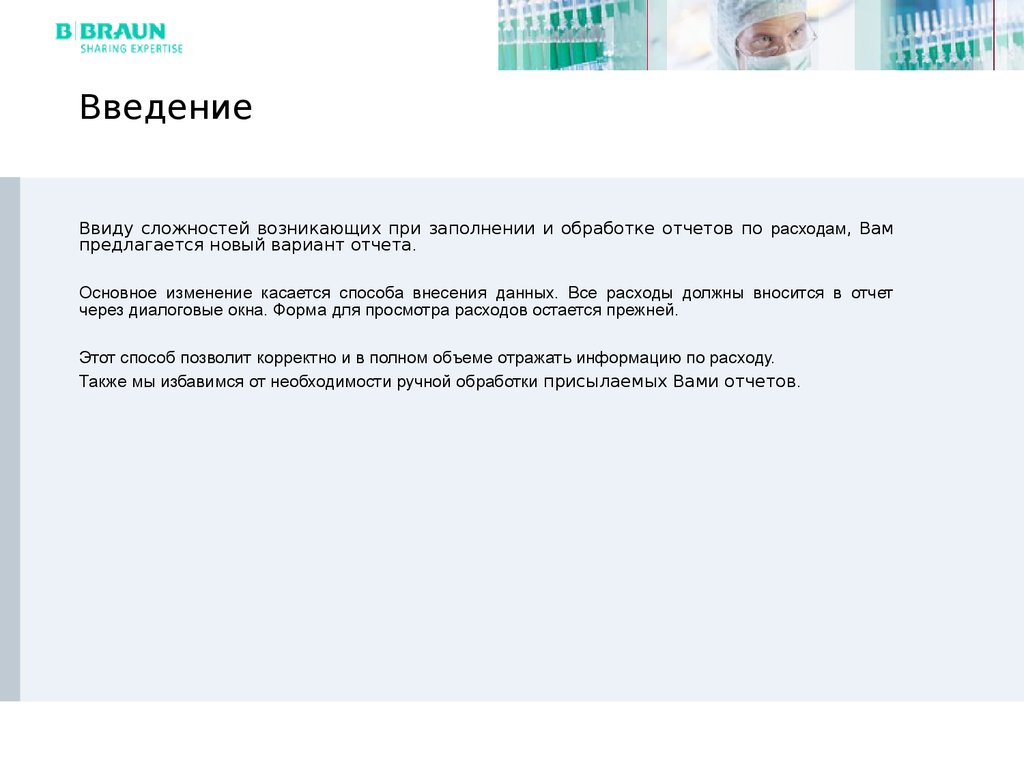
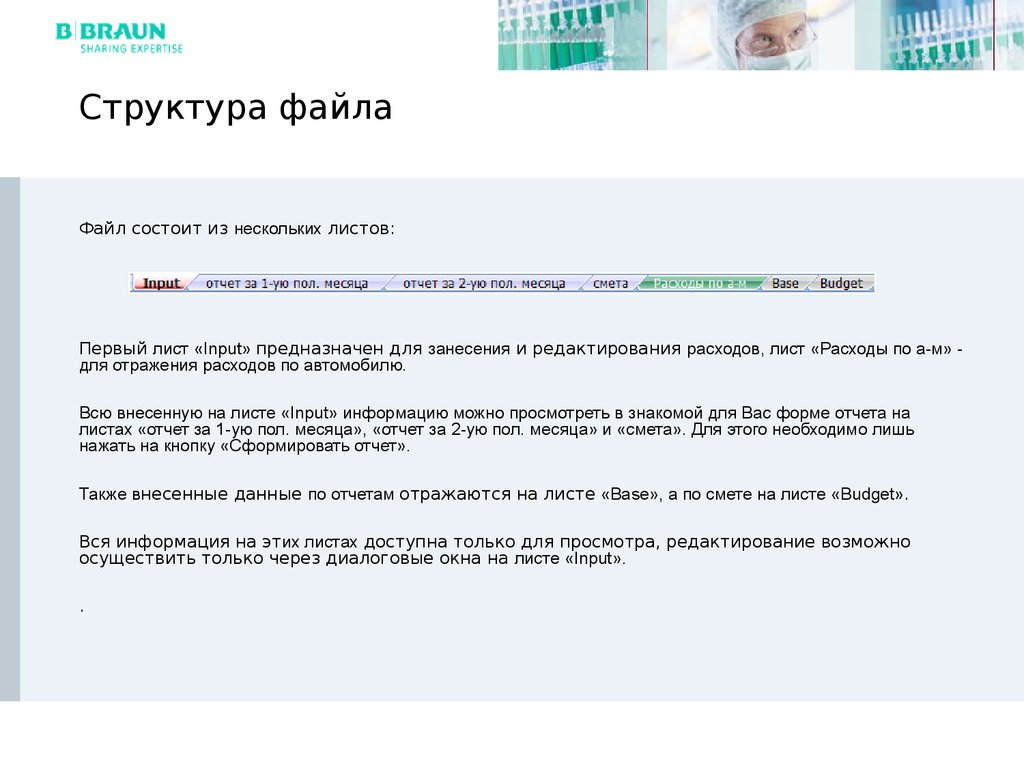
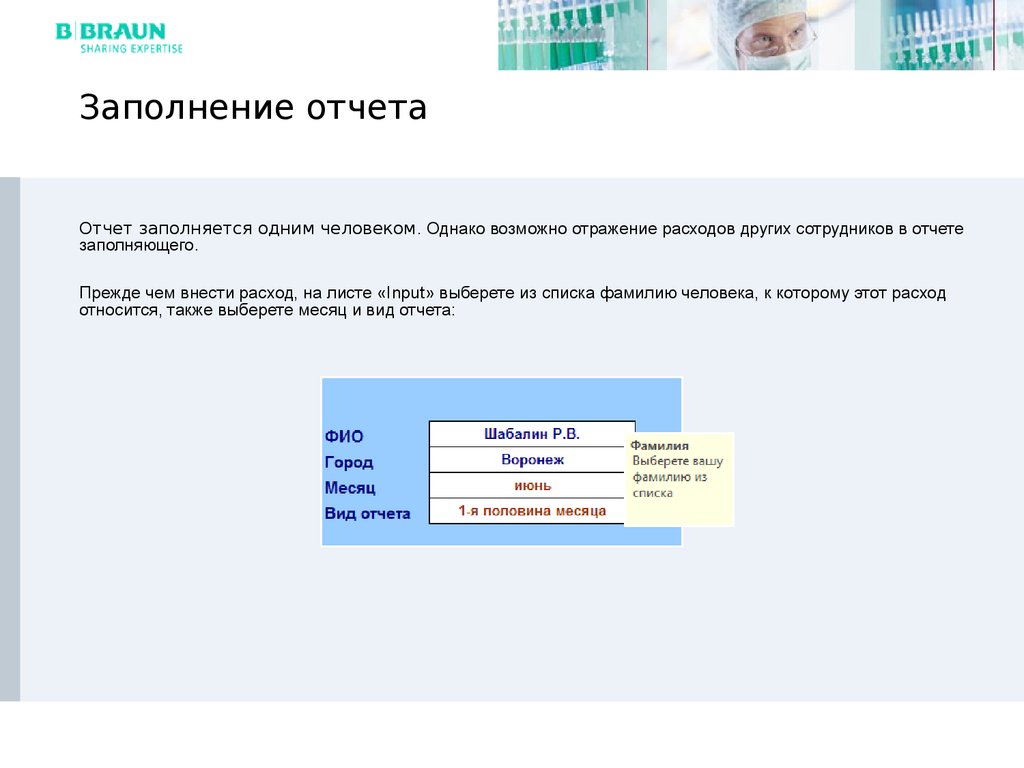
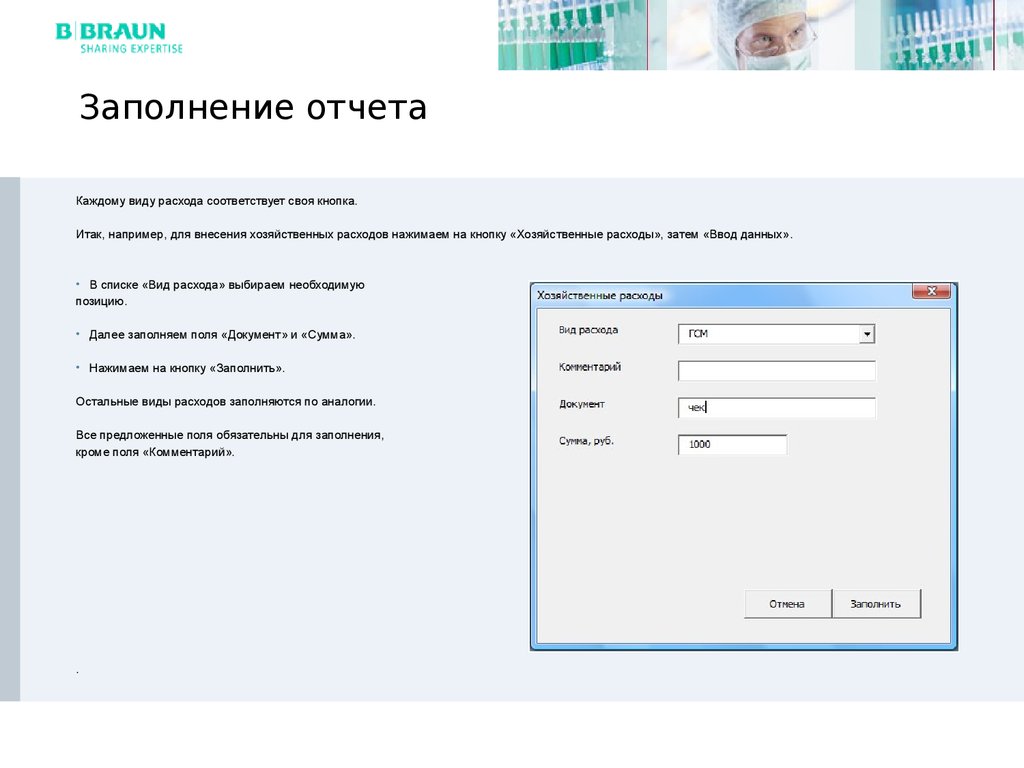
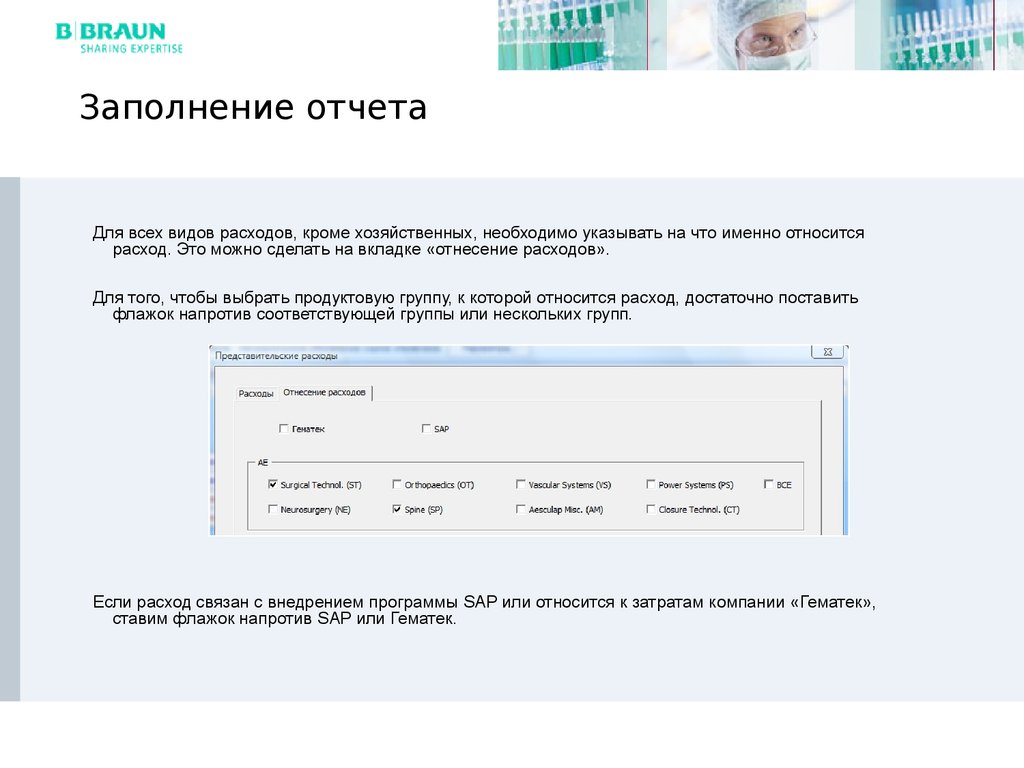
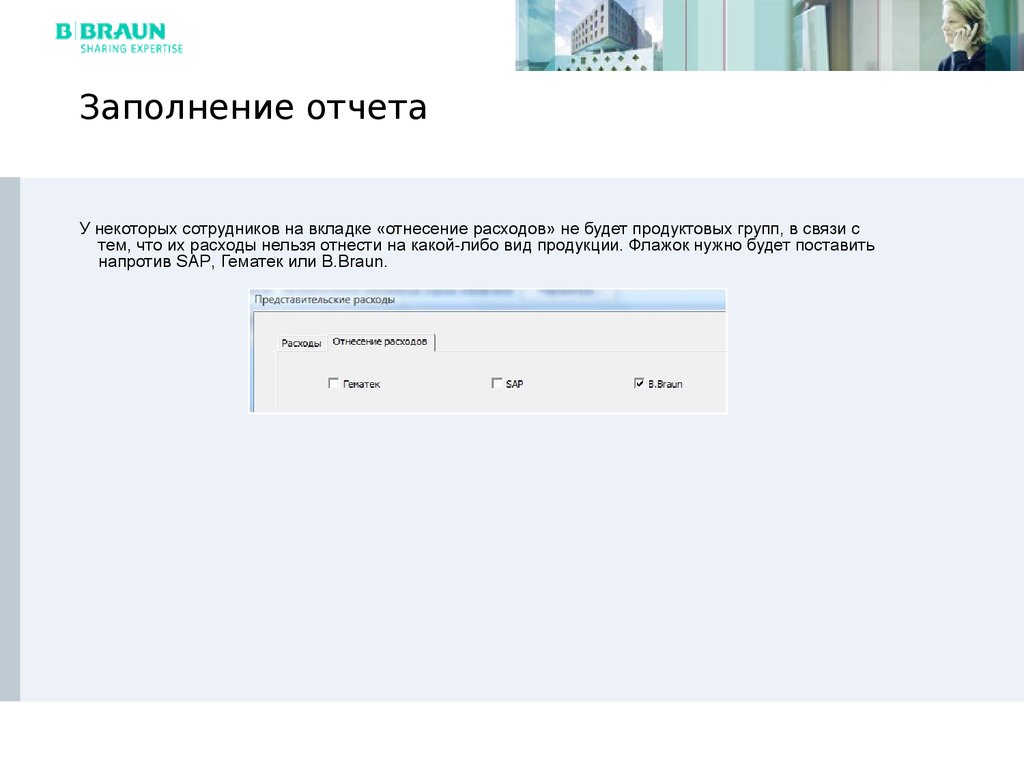
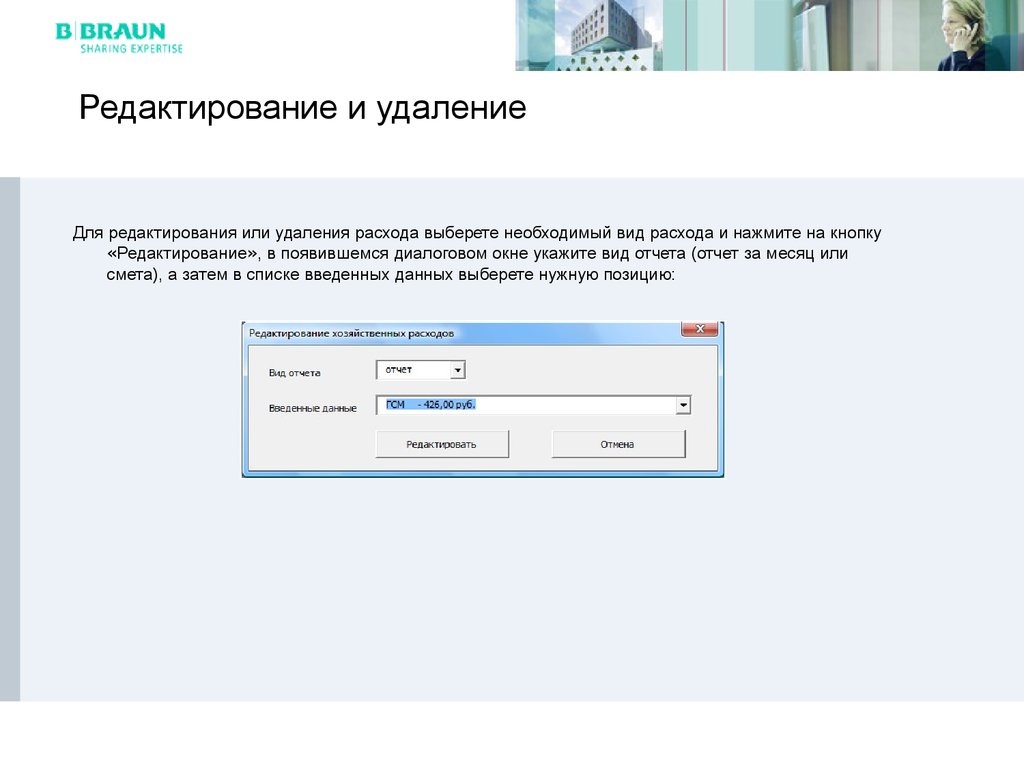
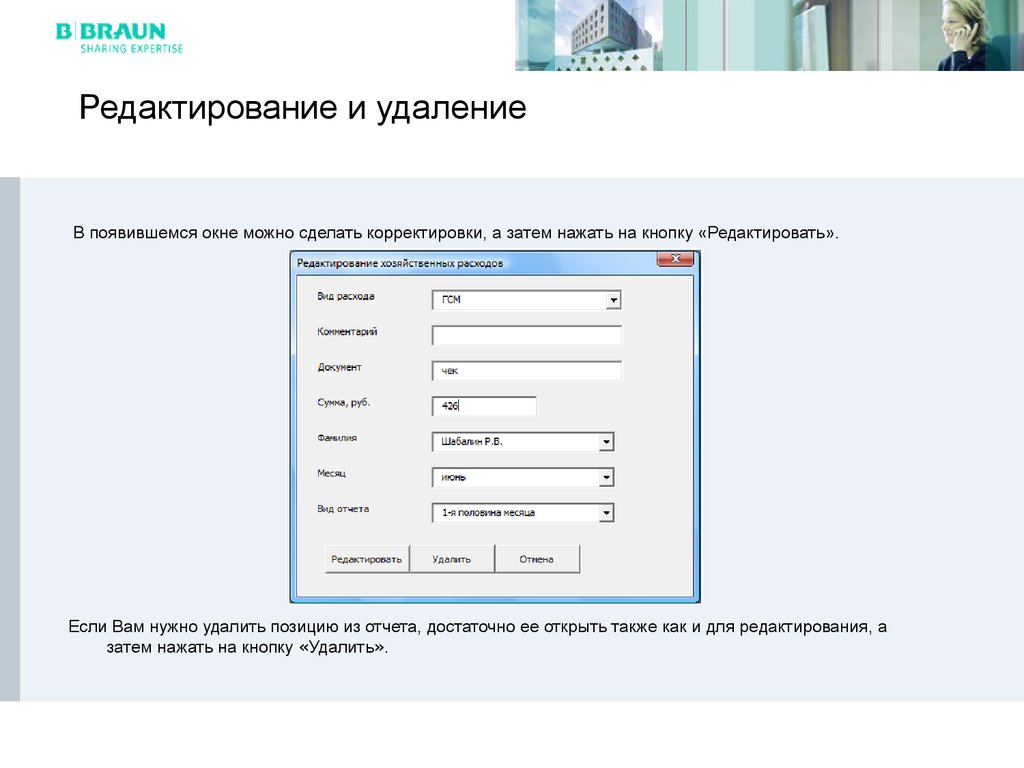
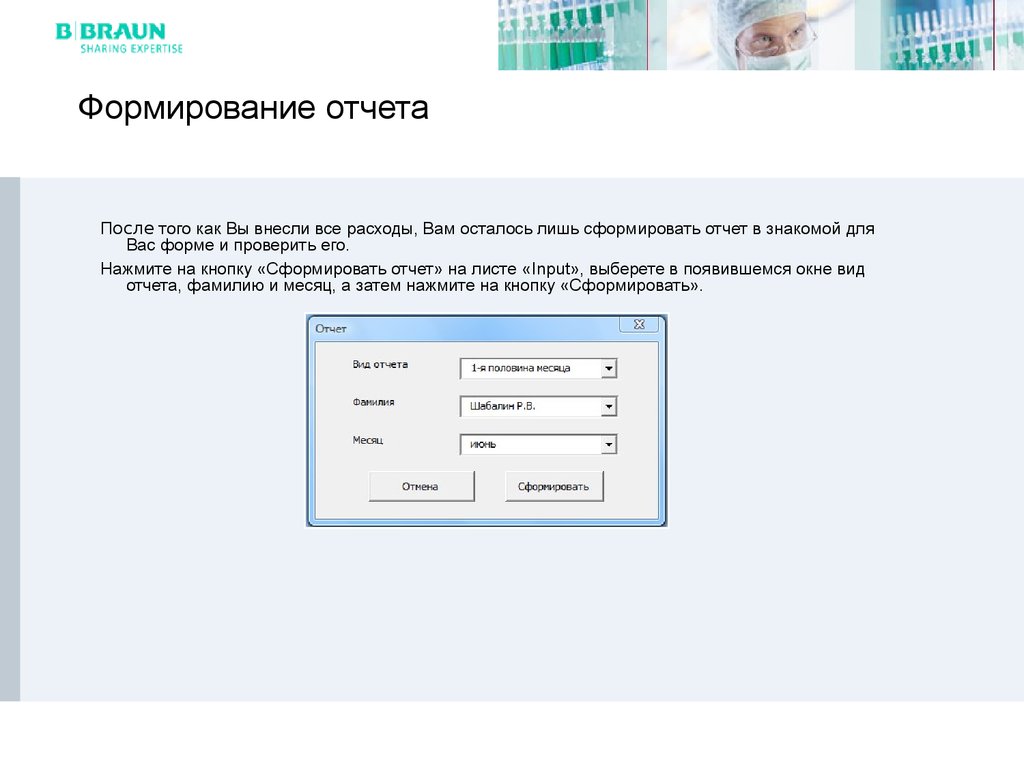
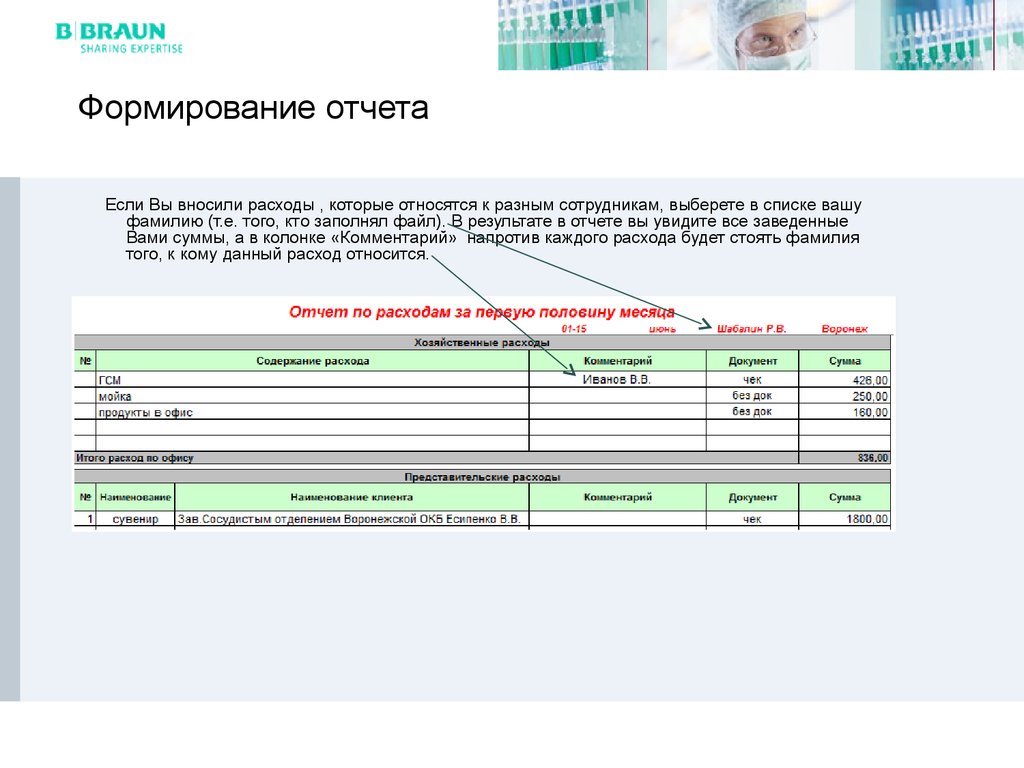


 Финансы
Финансы